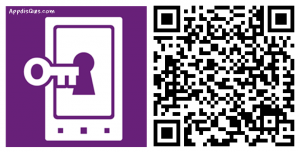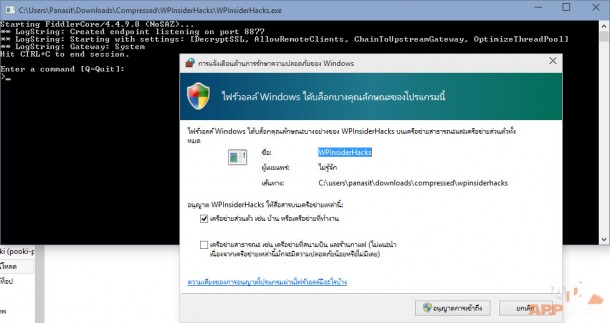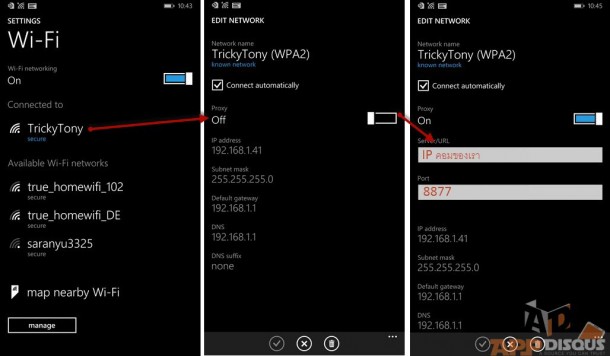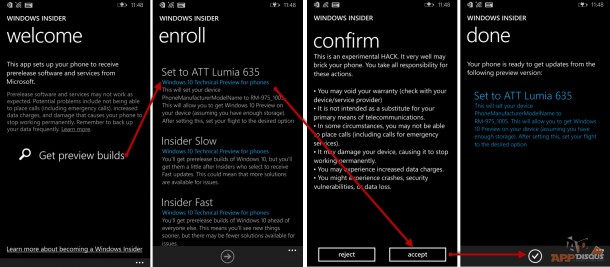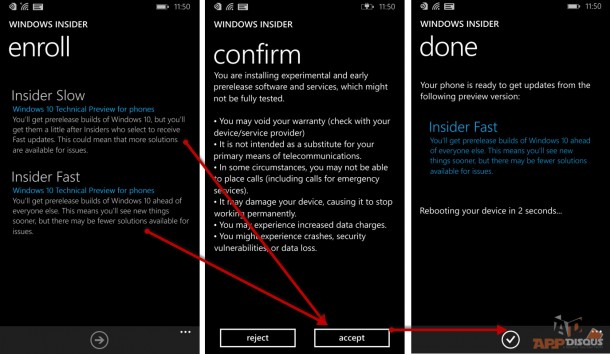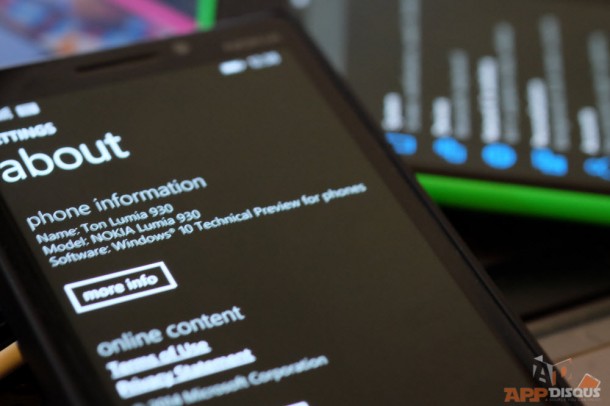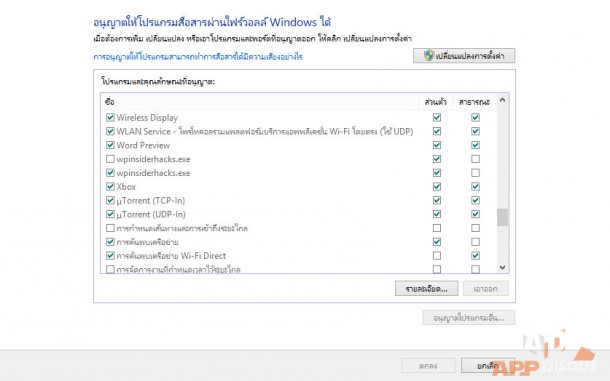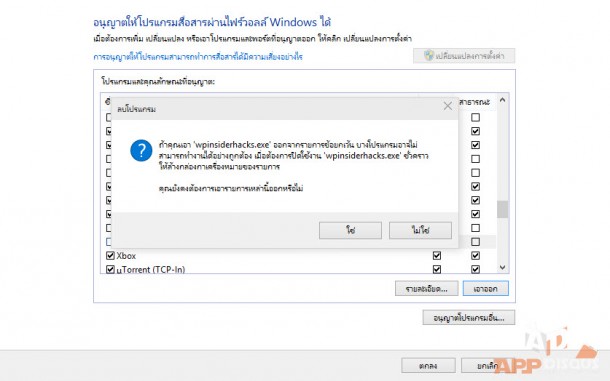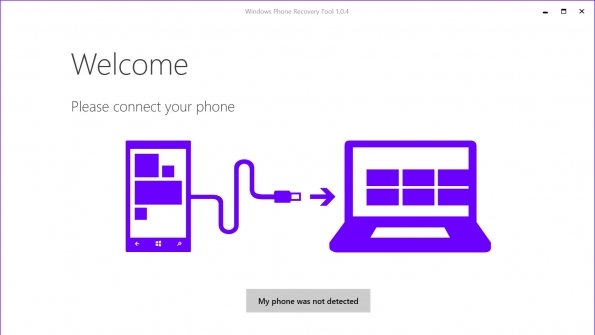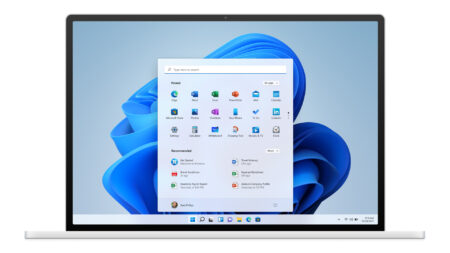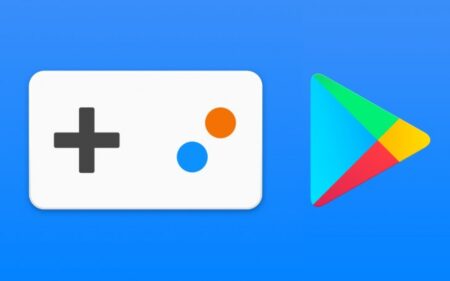คำเตือน….สำหรับคนอยากลองจริงๆเเท่านั้นนะครับ และ AppDisqus ไม่รับผิดชอบในกรณีที่ท่านทำเครื่องบริคหรือโดนปฏิเสธประกันนะครับ
[divider]
หลังจากที่เมื่อวันก่อนเรานำเสนอวิธีการแรกสำหรับลง Windows 10 Technical Preview สำหรับมือถือรุ่นอื่นๆที่ทาง Microsoft ยังไม่ประกาศสนับสนุนอย่างเป็นทางการ แต่ว่าวิธีเมื่อวานนั้นเป็นการพึ่งพา proxy server ของต่างประเทศ และต้องลง Certificate จากเว็บไซต์ที่เราไม่รู้จัก ซึ่งแน่นอนว่าเป็นวิธีที่อาจจะเสี่ยงต่อความปลอดภัยของข้อมูลในมือถือของเราอยู่พอสมควร
วันนี้มีอีก 1 วิธีสำหรับการลง Windows 10 TP บนมือถือของเรา แต่วิธีนี้อาจจะยุ่งยากขึ้นมาเล็กน้อย เพราะต้องใช้งานคอมพิวเตอร์ของเราเพิ่มขึ้นมาอีก 1 เครื่อง และทั้งมือถือรวมถึงคอมพิวเตอร์ของเราต้องอยู่ใต้เครือข่าย WiFi เดียวกันนะครับ โดยวิธีในการทำมีดังนี้
** ถึงวิธีนี้จะเป็นการสร้าง Proxy server ขึ้นมาบนเครื่องคอมพิวเตอร์ของเราเอง แต่ว่าโปรแกรมที่จะใช้งานนี้ก็ยังเป็นโปรแกรมที่ถูกเขียนขึ้นด้วยคนอื่นอยู่ดี เพราะฉะนั้นมีโอกาสเช่นกันที่เราจะถูกดักข้อมูลส่วนตัวบางอย่างไปได้เหมือนกัน (แต่จากที่ผมทดสอบและเรียกดู code ต่างๆแล้ว ไม่น่าจะมีการดักข้อมูลอะไรจากในโค๊ดนะครับ อย่างไรก็ดีท่านที่กังวลเรื่องนี้แนะนำให้ข้ามไปครับ)
*** Microsoft ไม่แนะนำวิธีการนี้ เพราะฉะนั้นท่านที่ไม่เชี่ยวชาญเรื่องการแก้ไขปัญหาด้วยตัวเองจริงๆ รวมถึงมีมือถือเครื่องหลักเครื่องเดียว ไม่แนะนำให้ลองทำครับ
**** เพื่อความสมบูรณ์ แนะนำให้ hard reset มือถือก่อนดำเนินการ ซึ่งท่านใดที่ไม่อยากเสียข้อมูลต่างๆในเครื่องไป ก็ข้ามวิธีนี้ไปได้เลย (แต่จริงๆแล้วเราสามารถข้ามขั้นตอนการ hard reset ไปได้เช่นกัน บางกรณี ถ้าพื้นที่ในเครื่องเหลือมากพอ การอัพเดทจะไม่มีปัญหาอะไรครับ)
**** ข้อจำกัด อีกเรื่องคือ เครื่องที่จะทำได้ต้องมีเลข OS version ไม่เกิน 8.10.14226.359 นะครับ ถ้าใครมีเลข OS version เกินนี้แล้ว หมดสิทธิ์ครับ การดูเลข OS version ดูได้จากเมนู การตั้งค่า –> เกี่ยวกับ
บนมือถือ
1. Reset มือถือของคุณก่อน โดยการใช้โปรแกรม Lumia Software Recovery ซึ่งสามารถดาวน์โหลดได้จากที่นี่
(เพื่อนๆสามารถอ่านวิธีการใช้งาน Lumia Software Recovery ได้จากที่นี่ครับ)
**หากพื้นที่ในเครื่องท่านเหลือเกิน 600 MB ก็อาจจะไม่ต้อง hard reset มือถือได้ แต่ถ้าเหลือต่ำกว่านั้นแนะนำให้ hard reset มือถือก่อน
2. ติดตั้งแอพ Windows Insider บนมือถือก่อน (อ่านวิธีการติตตั้งได้จากที่นี่) หรือจะดาวน์โหลดจากที่นี่เลยก็ได้ครับ
ดาวน์โหลด: Windows Insider
QR Code:
3. เก็บข้อมูลเหล่านี้เอาไว้ เผื่อกรณีผิดพลาด การย้อนกลับบางครั้งต้องใช้ข้อมูลจากหน้าจอนี้ด้วยครับ (เก็บไว้ให้ดีนะครับ แนะนำให้อัพขึ้น OneDrive หรือโอนไฟล์บันทึกหน้าจอนั้นไปไว้บนคอมเลยจะได้ไม่หายไปจากมือถือ กรณีที่ต้อง hard reset เครื่อง)
3.1 Firmware number ที่เมนู การตั้งค่า –> เกี่ยวกับ และจดหมายเลข Firmware Numberหรือบันทึกหน้าจอนี้ไว้ก็ได้
3.2 Manufacture Name ที่เมนู การตั้งค่า –> ข้อมูลเพิ่มเติม (extra+info)
3.2 Mobile Operator ที่เมนู การตั้งค่า –> ข้อมูลเพิ่มเติม (extra+info) อยู่ด้านล่าง Manufacturer Name
บนคอมพิวเตอร์
4. ดาวน์โหลดโปรแกรม WPInsidersHacks จากที่นี่ จากนั้นคลายไฟล์ zip ออกมาจะได้โฟลเดอร์ที่มีไฟล์มากมาย
5. ดาวน์โหลดไฟล์ WPFlights จากที่นี่ จากนั้นแตกไฟล์และนำไปวางทับไฟล์ WPFlights.xml เดิมในโฟลเดอร์ WPInsidersHacks ในข้อ 4
** ไฟล์นี้ผมแก้ไขให้สามารถอัพเดทเครื่องในโซนบ้านเราได้ทันที ไม่ต้องปรับค่าอะไรเพิ่มเติมแล้วครับ
6. เปิดโปรแกรมที่ชื่อ WPInsiderHacks.exe จากนั้นระบบจะขออนุญาตให้เราเปิด Firewall สำหรับแอพนี้ จากนั้นเปิดโปรแกรมนี้ค้างไว้ก่อน
** จำชื่อโปรแกรมนี้ไว้ครับ เพราะหลังจากเราติดตั้งทุกอย่างเสร็จแล้ว ผมแนะนำให้มาปิด Firewall ที่เราอนุญาตโปรแกรมนี้ไปซะ
ก่อนไปขั้นต่อไป ให้เราจด IP Address ของคอมพิวเตอร์เราเอาไว้ด้วยนะครับ น่าจะหากันไม่ยากนะครับ IP Address เครื่องตัวเอง จดเอาไว้ก่อน
บนมือถือ
7. ไปที่เมนูการตั้งค่า –> WiFi จากนั้นแตะที่ชื่อ WiFi ที่เราเชื่อมต่ออยู่ จะเจอหน้าจอให้ตั้งค่า Proxy ก็ให้เราตั้งค่า Proxy ตามรูปครับ
8. จากนั้นเปิด Internet explorer ขึ้นมาและพิมพ์ URL เป็น http://[IP Address ของคอมพิวเตอร์เรา]:8877 โดยแทนค่า [IP Address ของคอมพิวเตอร์เรา] ด้วย IP ของคอมพิวเตอร์ของคุณที่เปิดโปรแกรม WPInsidersHacks อยู่ เราจะเจอหน้าจอดังรูป (ดูรูปในข้อ 9 นะครับ)
**ต้องมี http:// นำหน้า IP ด้วยนะครับ
9. จากนั้นให้กดดาวน์โหลด certificate ที่บรรทัดล่างสุดในหน้าจอ ซึ่งตรงนี้จะเป็นการสร้าง certificate ด้วยคอมพิวเตอร์ของเราเอง
10. จากนั้นก็กดยอมรับและติดตั้ง certificate ลงไปในมือถือของเรา
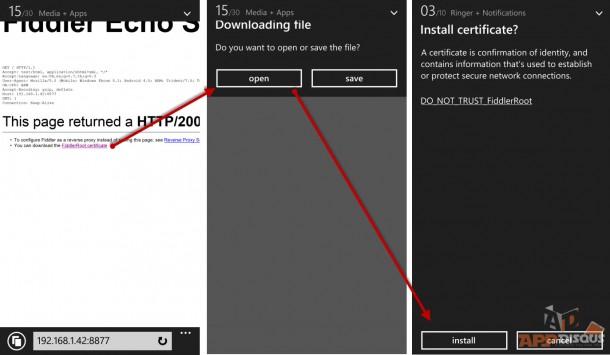
11. เปิดโปรแกรม Windows Insider ขึ้นมาจากนั้นแตะที่ตัวเลือก Get Preview Builds (ดูรูปข้อ 12)
12. จากนั้นแตะตัวเลือกที่ต้องการ โดยให้เลือกเป็น Set to ATT Lumia 635 ซึ่งจะเป็นการหลอกให้เซิร์ฟเวอร์ของ Microsoft เข้าใจว่ามือถือของเราเป็น Lumia 635 ที่สามารถอัพเดท Windows 10 ได้นั่นเอง (ดูรูปข้อ 13)
** ขั้นตอนนี้ผมแก้ไขค่า registry ใหม่ให้เหมาะกับโซนบ้านเราคือจำลองให้มือถือของเราเป็น Lumia 730 แทน
13 จากนั้นแตะที่ตัวเลือก accept เพื่อยอมรับความเสี่ยงของเราเองนะครับ….ใครที่อยากถอยก็ถอยได้ตั้งแต่ตอนนี้ จากนั้นก็แตะที่ตัวเลือกล่างสุดเพื่อปิดหน้าจอ Windows insider
14. ไปที่เมนู การตั้งค่า –> WiFi และปิดการใช้งาน Proxy ได้แล้ว
15. กลับไปเปิดแอพ Windows Insider หากทำตามขั้นตอนถูกต้องทั้งหมด เมื่อเรากดที่ปุ่ม Get Preview Build แล้ว ระบบจะต้องแสดงตัวเลือกให้เราเลือกว่าจะเข้าร่วมในแบบ Insider Slow หรือ Insider Fast แม้ว่าเราจะปิด proxy แล้วก็ตาม
** ทั้ง 2 แบบจะต่างกันตรงที่ Insider Fast จะได้รับอัพเดทถี่กว่า Slow ครับ เพราะเราจะอัพเดทระบบทุกครั้งที่ Microsoft อัพเดทอะไรก็ตามออกมาให้ ส่วน Slow จะเป็นการอัพเดทแบบนานๆครั้ง
จากนั้นให้กดตามขั้นตอนไปเรื่อยๆ ระบบจะรีสตาร์ท์ตัวเองหนึ่งครั้ง
16. จากนั้น ไปที่เมนู การตั้งค่า –> อัพเดทโทรศัพท์ จากนั้นกดตรวจสอบการอัพเดท ระบบจะเจออัพเดท Windows 10 ให้เราแล้วครับ
การอัพเดทจะต้องทำทั้งหมด 2 รอบ (บางเครื่องอาจจะแค่ 1 รอบ) ถึงจะเป็น Windows 10 TP โดยสมบูรณ์นะครับ โดยเราสามารถตรวจสอบได้จากเมนูการตั้งค่า –> เกี่ยวกับ และดูเวอร์ชั่นของระบบปฏิบัติการว่าเป็น Windows 10 TP แล้วหรือยัง
ขั้นตอนทั้งหมดก็จบเท่านี้ครับ ย้ำอีกที Build นี้ของ Windows 10 TP ยังไม่สมบูรณ์นักนะครับ ใครที่มีมือถือเครื่องเดียวอาจจะยังไม่เหมาะสำหรับการอัพเดทตอนนี้
[divider]
ขั้นตอนหลังการอัพเดท
– อย่างที่บอกไปครับว่า ระหว่างกระบวนการเรามีการเปิด Firewall ให้โปรแกรม WPInsidersHacks สามารถผ่านปราการเครื่องของเราได้ เพราะฉะนั้นหลังติดตั้ง Windows 10 TP เสร็จแล้ว อย่าลืมปิดพอร์ต Firewall ด้วยนะครับ
– หากต้องการย้อนกลับไปเป็น Windows phone 8.1 เราต้องใช้โปรแกรม Windows Phone Recovery Tool เท่านั้น โดยดาวน์โหลดได้จากที่นี่ครับ
ที่มา: XDA Developer และปรับแก้บางส่วนให้เหมาะกับบ้านเรา


![[Trick] อีก 1 วิธีสำหรับคนชอบลอง ลง Windows 10 Technical Preview บน Lumia ทุกรุ่นผ่านคอมพิวเตอร์](https://www.appdisqus.com/wp-content/uploads/2015/02/Windows-10-TP-Hack_New_Lead-610x406.jpg)